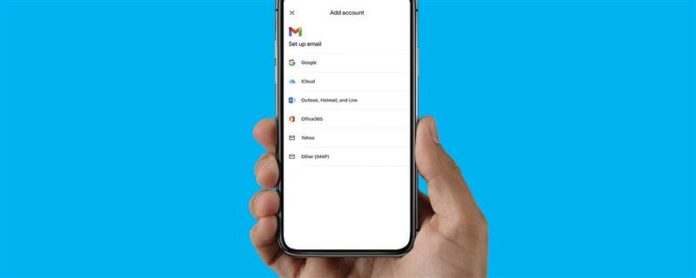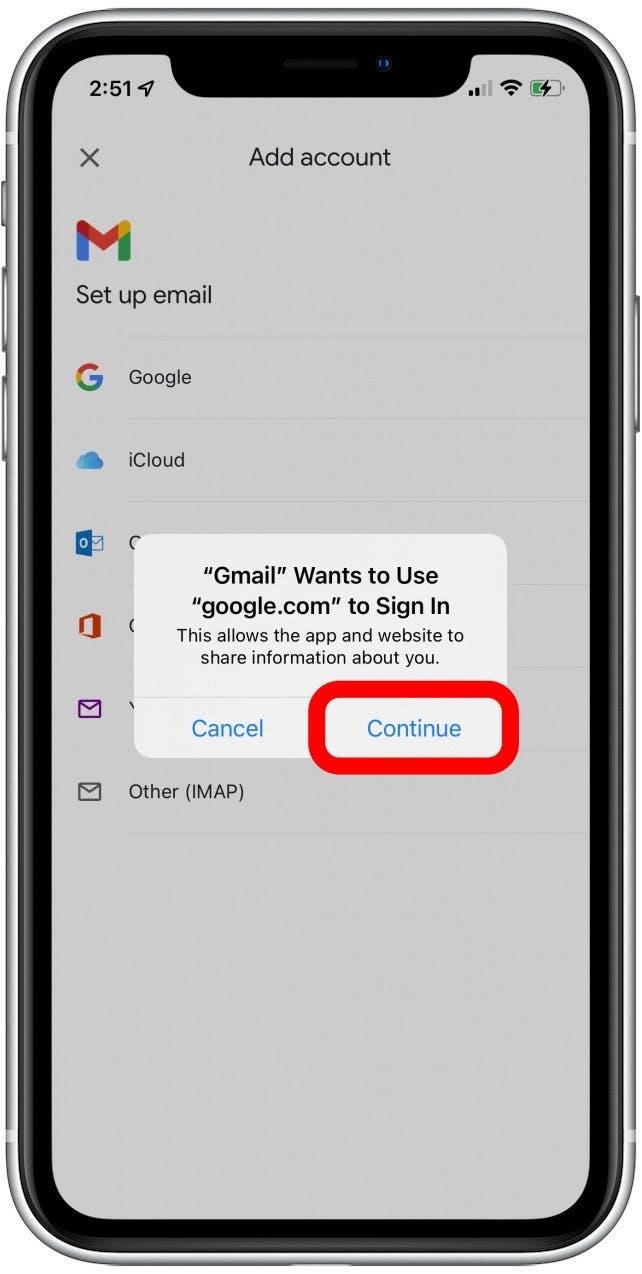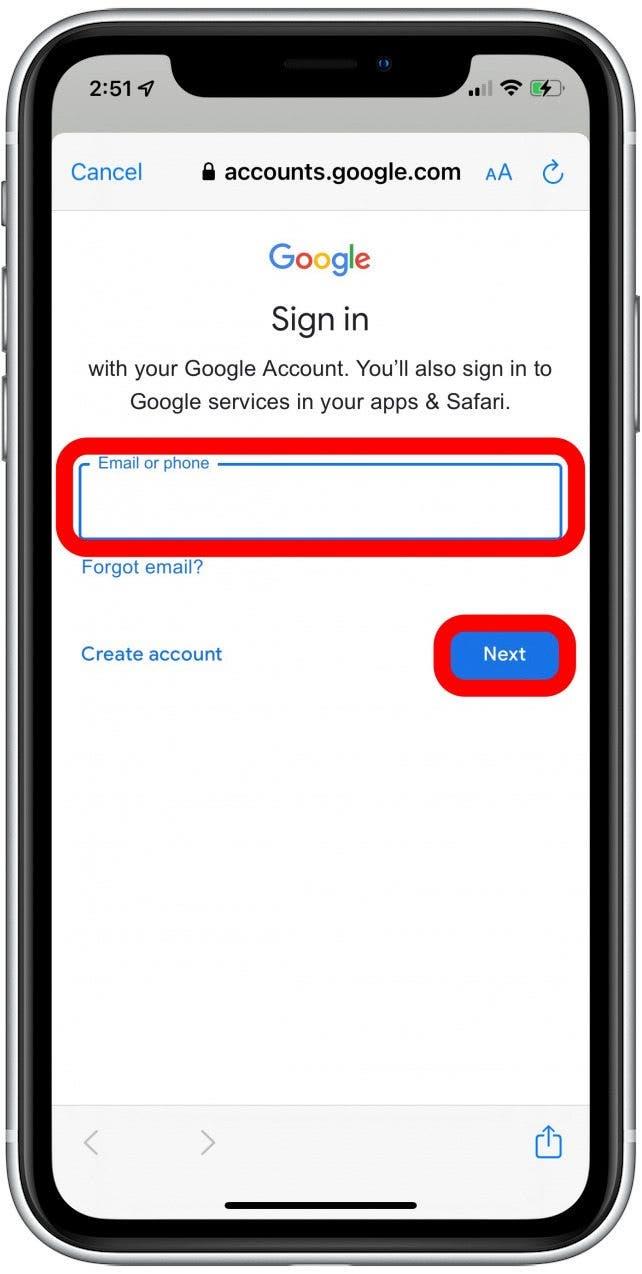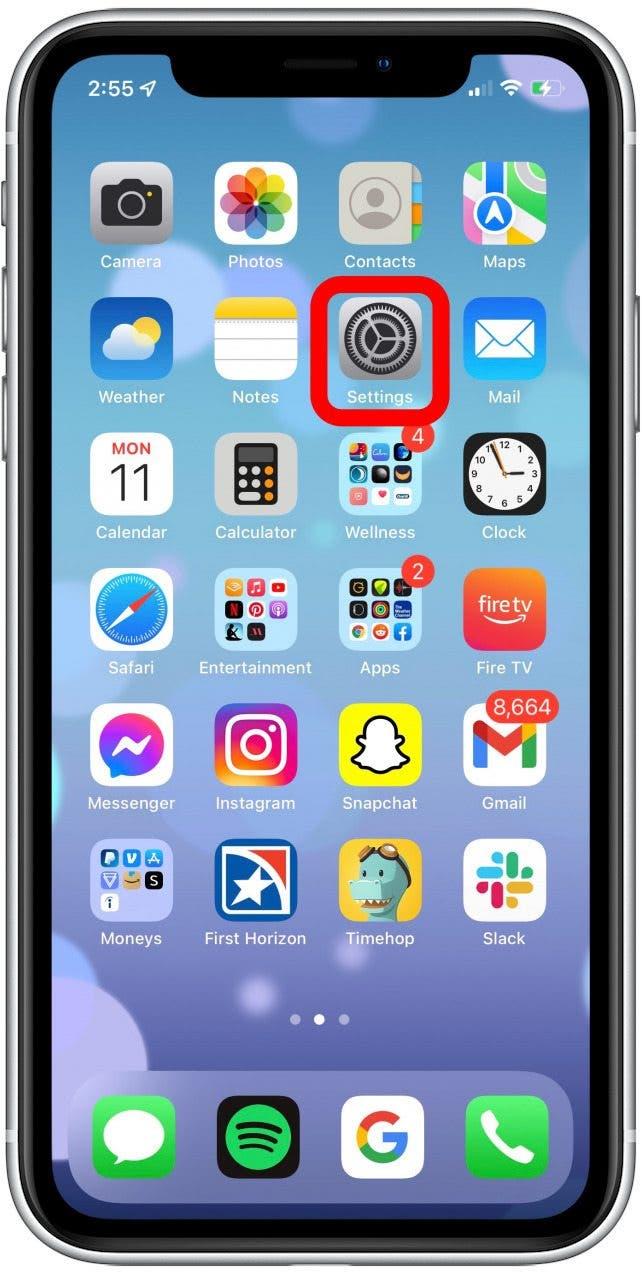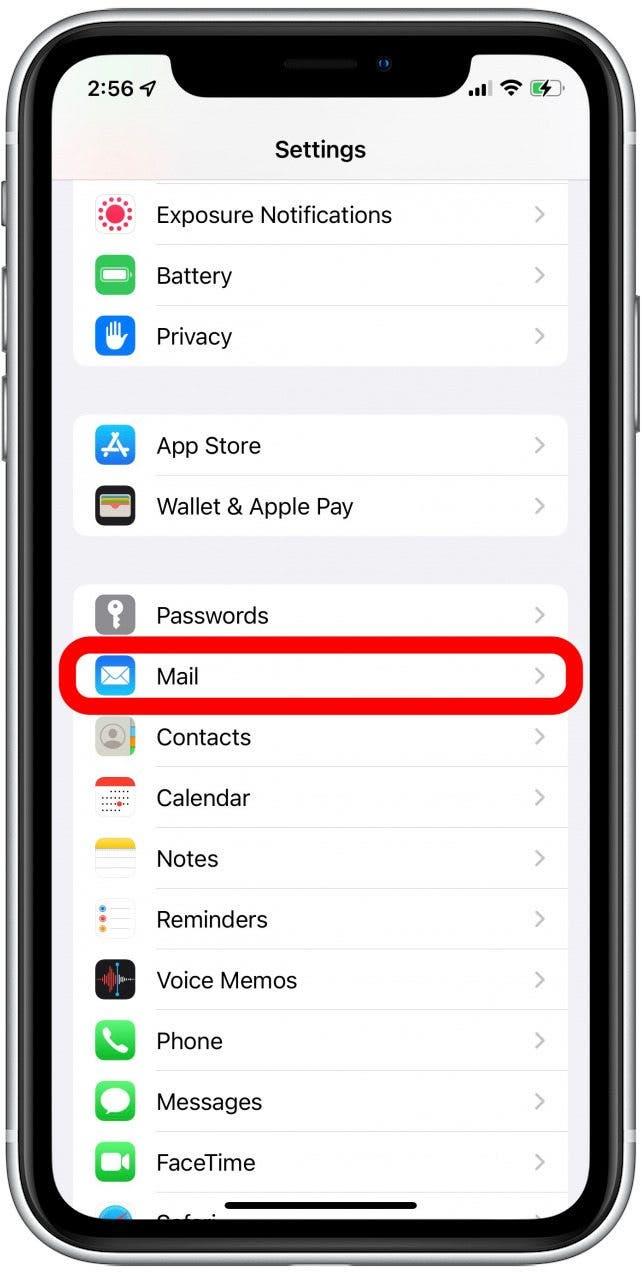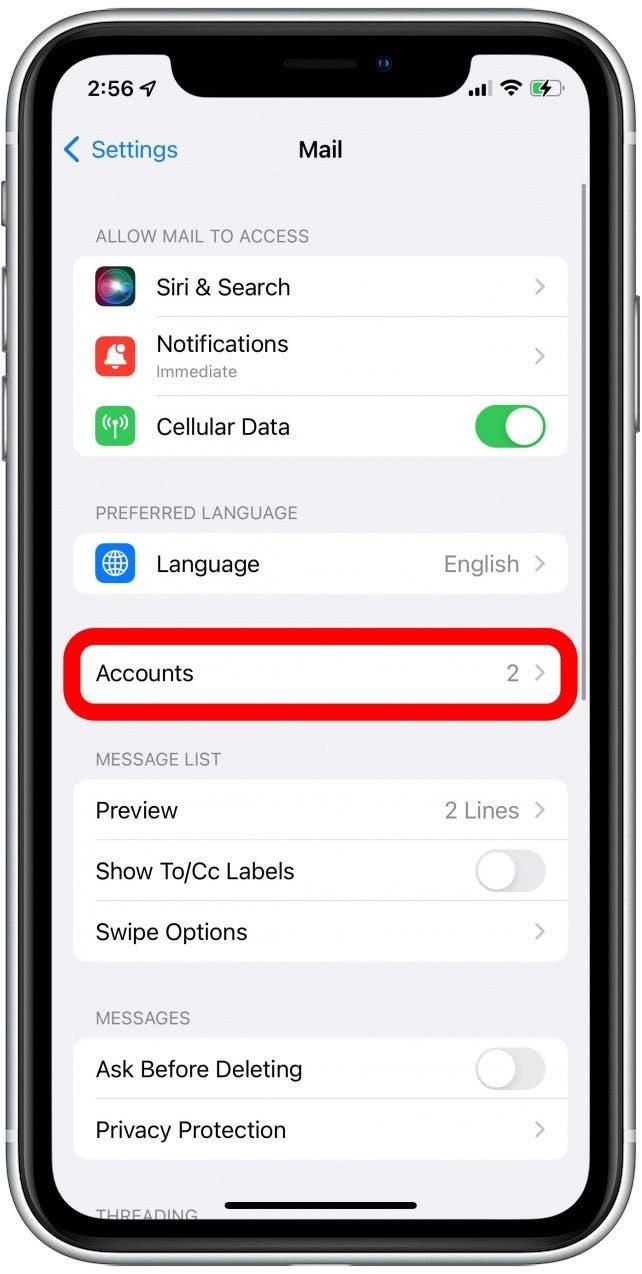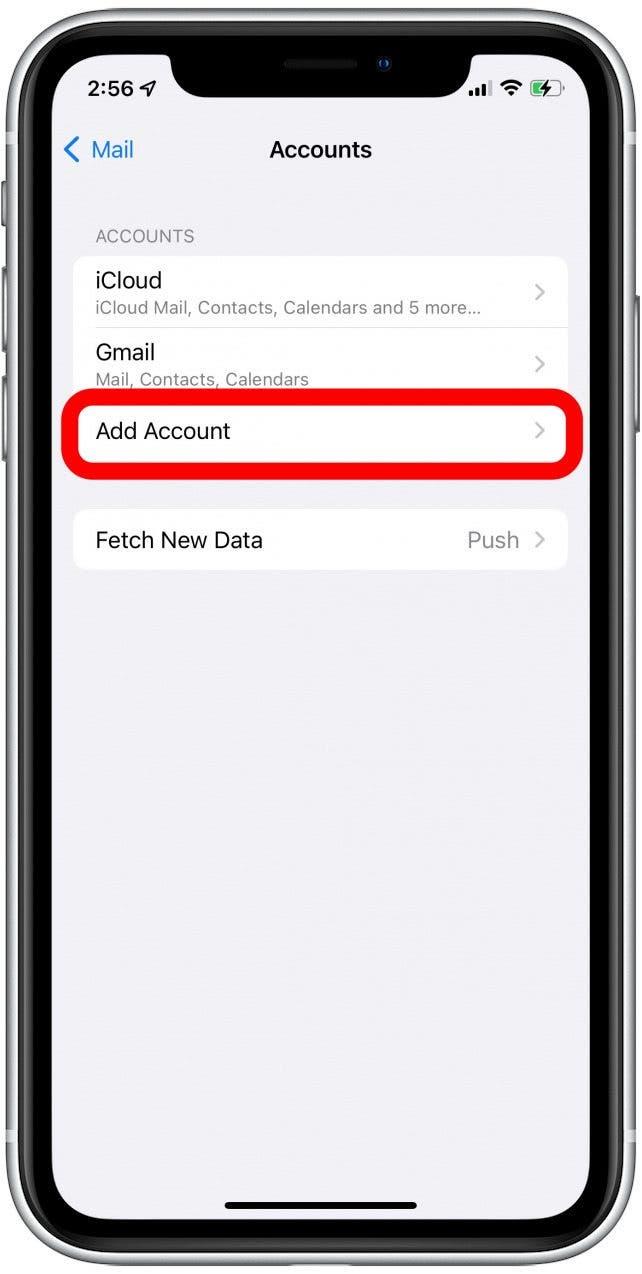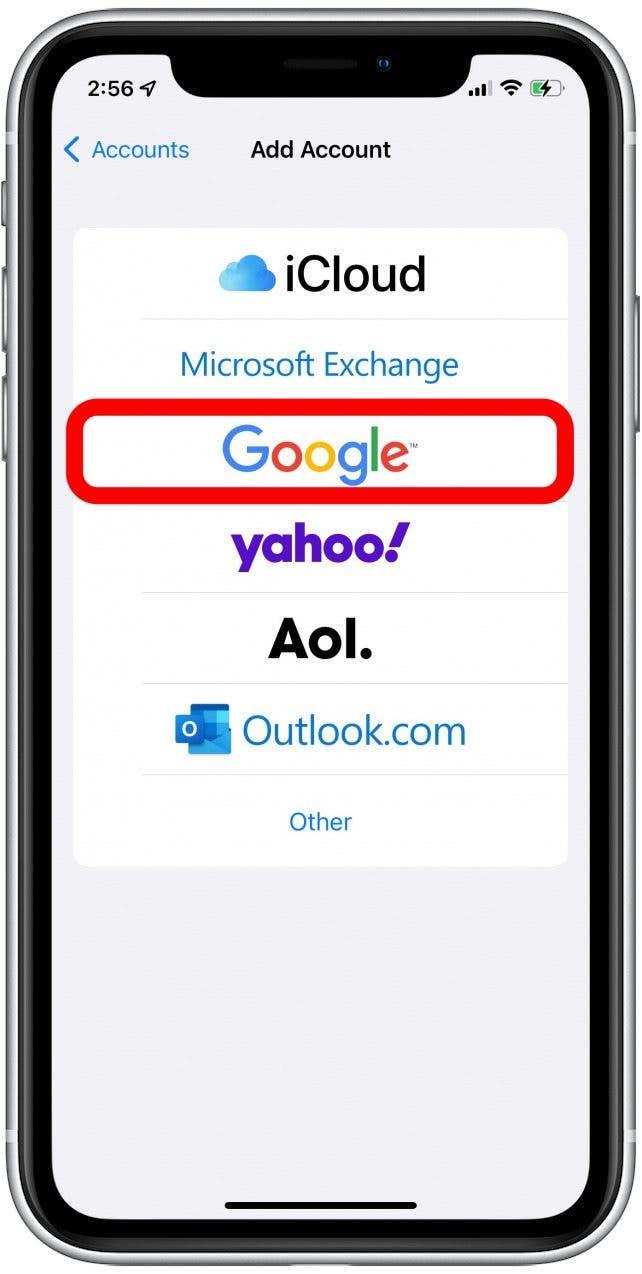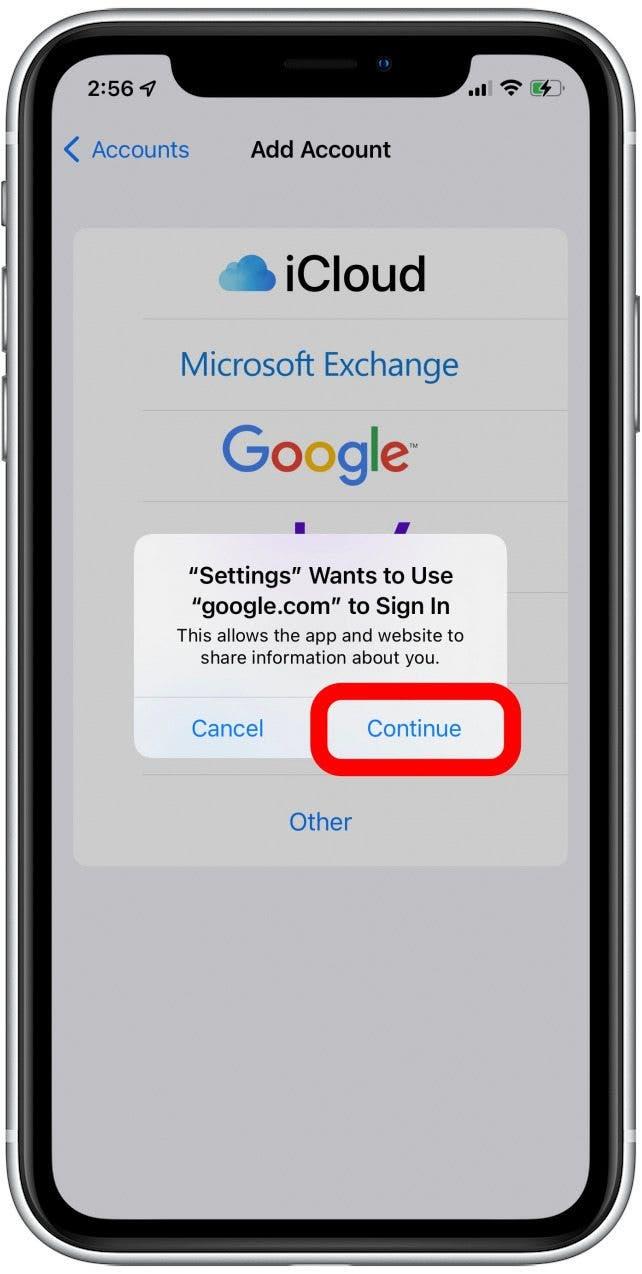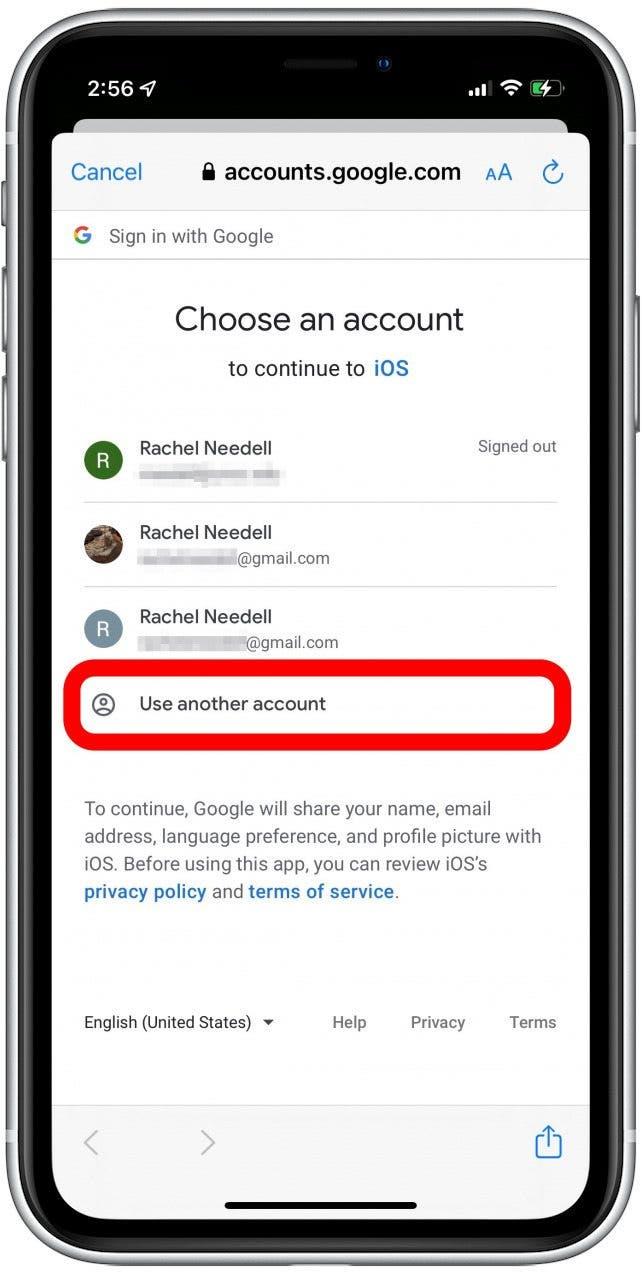Η προσθήκη όλων των λογαριασμών Gmail στο iPhone σας είναι βολικό για να παραμείνετε συνδεδεμένοι. Υπάρχουν δύο κύριοι τρόποι για να ρυθμίσετε πολλούς λογαριασμούς Gmail στο iPhone σας, είτε χρησιμοποιώντας την εφαρμογή Gmail είτε χρησιμοποιώντας την εφαρμογή Mail iOS. Είναι μια γρήγορη διαδικασία που θα σας επιτρέψει να παραμείνετε συνδεδεμένοι σε αυτούς τους λογαριασμούς και να μεταβείτε εύκολα από έναν λογαριασμό Gmail στο άλλο χωρίς να χρειάζεται να εισάγετε τον κωδικό πρόσβασής σας κάθε φορά. Ας ξεκινήσουμε με έναν οδηγό βήμα προς βήμα για το πώς να προσθέσετε πολλούς λογαριασμούς Gmail στο iPhone σας, ώστε να μπορείτε να κρατήσετε όλα τα μηνύματα ηλεκτρονικού ταχυδρομείου σας σε ένα βολικό μέρος.
Σχετικά: Πώς να στείλετε ή να ανακατευθύνετε το email στα κύρια εισερχόμενα gmail
Πώς να προσθέσετε έναν δεύτερο λογαριασμό Gmail χρησιμοποιώντας την εφαρμογή Gmail
Για να προσθέσετε έναν λογαριασμό Gmail στο iPhone χρησιμοποιώντας την εφαρμογή Gmail, απλά πατήστε στο εικονίδιο χρήστη σας, επιλέξτε Προσθήκη άλλου λογαριασμού και εισαγάγετε τις πληροφορίες σύνδεσης.
- Ανοίξτε την εφαρμογή gmail στο iPhone σας.

- Πατήστε το εικονίδιο χρήστη στην επάνω δεξιά γωνία.

- Πατήστε Προσθέστε έναν άλλο λογαριασμό .

- Πατήστε Google .

- Στη συνέχεια, επιλέξτε Συνεχίστε για να επιβεβαιώσετε ότι θέλετε να προσθέσετε λογαριασμό Gmail.

- Εισαγάγετε τα στοιχεία του λογαριασμού email σας και επιλέξτε Next για να αποκτήσετε πρόσβαση στα εισερχόμενα του λογαριασμού που μόλις προσθέσατε.

Πώς να προσθέσετε έναν δεύτερο λογαριασμό Gmail χρησιμοποιώντας την εφαρμογή Apple Mail
Για να προσθέσετε ένα δεύτερο Gmail στο iPhone σας στην εφαρμογή IOS Mail, απλώς μεταβείτε σε κωδικούς πρόσβασης και λογαριασμούς εντός των ρυθμίσεών σας, πατήστε στο Add Account και εισαγάγετε τα στοιχεία σύνδεσης.
- Μεταβείτε στις ρυθμίσεις .

- Πατήστε στο mail .

- Πατήστε στους λογαριασμούς .

- Πατήστε Προσθήκη λογαριασμού .

- Επιλέξτε Google .

- Στη συνέχεια, πατήστε Συνεχίστε Όταν το pop-up ζητά να συνδεθεί.

- Επιλέξτε έναν υπάρχοντα λογαριασμό ή συνδεθείτε σε έναν άλλο για να προσθέσετε λογαριασμό στην εφαρμογή ταχυδρομείου iPhone.

Εάν θέλετε να προσθέσετε ακόμα περισσότερους λογαριασμούς, απλά επαναλάβετε τα παραπάνω βήματα όσες φορές χρειάζεστε. Μόλις προσθέσετε όλους τους λογαριασμούς email σας, η εναλλαγή μεταξύ τους είναι επίσης πολύ εύκολη και βολική. Εάν έχετε κάποιο πρόβλημα με τη λήψη ηλεκτρονικού ταχυδρομείου, δείτε το Αντιμετώπιση προβλημάτων άρθρο για την εφαρμογή Mail .